Excel表格排序小技巧,3秒搞定杂乱数据!excel表格如何排序
在日常办公或学习中,Excel表格是我们处理数据的得力助手,当数据量庞大或杂乱无章时,如何快速排序成为许多人的头疼问题,本文将详细介绍Excel表格排序的多种方法,涵盖基础操作、高级技巧及常见问题解决,助你轻松驾驭数据整理!
基础排序:单列数据排序
-
升序/降序排列
- 选中需要排序的列(如“成绩列”)。
- 点击【数据】选项卡 → 选择【升序(A→Z)】或【降序(Z→A)】。
- 注意:若仅选中单列,Excel会提示“扩展选定区域”,建议勾选以保持其他列数据对应关系。
-
右键快捷排序
右键点击列标题 → 选择【排序】→ 按需选择升序或降序。
多条件排序:按多列规则排序
当需要同时按“部门”和“工资”排序时:
- 选中数据区域(含标题行)。
- 点击【数据】→【排序】→ 在弹出窗口中:
- 添加条件:先按“部门”升序,再添加条件按“工资”降序。
- 提示:勾选“数据包含标题”避免标题行被误排序。
自定义排序:按特定规则排列
需按“学历(博士、硕士、本科)”而非字母顺序排序:
- 点击【数据】→【排序】→ 在“次序”下拉框选择【自定义序列】。
- 输入自定义顺序(如博士,硕士,本科),点击添加后应用。
高级技巧
-
按颜色或图标排序
若单元格填充了颜色或条件格式图标,可通过【排序】→【按单元格颜色】或【按图标集】排序。
-
函数辅助排序
- 使用
SORT函数(Excel 365或2021版本):=SORT(A2:B10, 2, -1) // 对A2:B10区域按第2列降序排列
- 使用
-
横向排序(按行排序)
在【排序】窗口中点击【选项】→ 选择“按行排序”。
常见问题解决
-
排序后数据错乱?
- 原因:未全选关联数据列。
- 解决:排序前选中完整数据区域,或使用【Ctrl+A】全选。
行被排序?** - 原因:未勾选“数据包含标题”。
- 解决:在排序窗口中勾选该选项。
-
数字按文本排序(如1,10,2)?
- 原因:数字存储为文本格式。
- 解决:将单元格格式改为“数值”后再排序。
实战案例
场景:销售表中需按“地区(华东、华北)”和“销售额”降序排列。
- 选中数据区域(含“地区”“销售额”列)。
- 添加两级排序条件:
- 第一级:列“地区”,次序“自定义序列”(输入华东,华北)。
- 第二级:列“销售额”,次序“降序”。
掌握Excel排序功能,能大幅提升数据处理效率,无论是简单的一键排序,还是复杂的多条件自定义排序,灵活运用这些技巧,让你的表格从此告别混乱!
小贴士:排序前建议备份原数据,避免误操作丢失信息。
(责任编辑:基金工具)
推荐文章
-
 海瑶SEO小编想说:从事SEO不断学习的劲头没错,但是需要在学习的过程中有选择的学习,学着辨别理论的对错,就如百家争鸣,你需要择取你需要的部分即可。...[详细]
海瑶SEO小编想说:从事SEO不断学习的劲头没错,但是需要在学习的过程中有选择的学习,学着辨别理论的对错,就如百家争鸣,你需要择取你需要的部分即可。...[详细]
-
 特别是涉及社交、电商、搜索等核心业务时,更需要小心谨慎。...[详细]
特别是涉及社交、电商、搜索等核心业务时,更需要小心谨慎。...[详细]
-
 西藏旅游回复称不构成借壳,主要的理由包括:“本次上市公司向孙陶然、孙浩然及其关联人购买的资产总额占上市公司控制权发生变更的前一个会计年度经审计的合并财务会计报告期末资产总额的比例为93...[详细]
西藏旅游回复称不构成借壳,主要的理由包括:“本次上市公司向孙陶然、孙浩然及其关联人购买的资产总额占上市公司控制权发生变更的前一个会计年度经审计的合并财务会计报告期末资产总额的比例为93...[详细]
-
 TOP6:SKII《她最后去了相亲角》女性话题营销 张锐(时趣互动CEO):大胆完美的抓住了社会焦虑与产品的结合点,创造了营销拉动销售量50%增长的奇迹。...[详细]
TOP6:SKII《她最后去了相亲角》女性话题营销 张锐(时趣互动CEO):大胆完美的抓住了社会焦虑与产品的结合点,创造了营销拉动销售量50%增长的奇迹。...[详细]
-
 张旭豪最想要的是什么? 张颖:融资过程中经历了很多事情,我记得很清楚我们的一次聊天。...[详细]
张旭豪最想要的是什么? 张颖:融资过程中经历了很多事情,我记得很清楚我们的一次聊天。...[详细]
-
 我们都对经济、历史抱有很强的兴趣,都喜欢宏观思考。...[详细]
我们都对经济、历史抱有很强的兴趣,都喜欢宏观思考。...[详细]
-
 对他们来说,失去一份工作不仅仅只是失去了一份收入,他们失去的是幸福的保证。...[详细]
对他们来说,失去一份工作不仅仅只是失去了一份收入,他们失去的是幸福的保证。...[详细]
-
 但小蓝单车在旧金山的麻烦还没有完...[详细]
但小蓝单车在旧金山的麻烦还没有完...[详细]
-
 “去认识不同的产业非常重要,而后去修复它们的缺陷。...[详细]
“去认识不同的产业非常重要,而后去修复它们的缺陷。...[详细]
-
【MetaEra 线下活动预告】10 月 28 日-11 月 3 日
 创业初期有一句话——我们是一家大学生创业的公司,没什么经验,要不断尝试不断走更多路,即使走弯路也要比走直路快。...[详细]
创业初期有一句话——我们是一家大学生创业的公司,没什么经验,要不断尝试不断走更多路,即使走弯路也要比走直路快。...[详细]
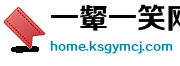
 石家庄中医院在哪里-石家庄中医院在哪里?
石家庄中医院在哪里-石家庄中医院在哪里? 区块链能干什么
区块链能干什么 手机做PPT,超简单!如何在手机上制作ppt
手机做PPT,超简单!如何在手机上制作ppt QASH (QASH)哪里可以买?推荐交易平台解析
QASH (QASH)哪里可以买?推荐交易平台解析 AI概念币TAO是什么币种?
AI概念币TAO是什么币种?
